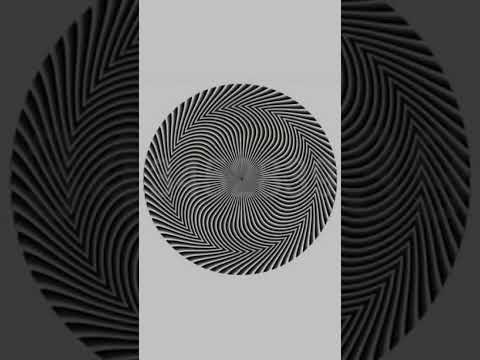Sau một số video trên YouTube và thử nghiệm, tôi đã tìm ra điều mà hầu hết mọi người đều bối rối. Cách thêm Tai nghe Bluetooth vào PC chạy Windows 8.1! Bây giờ không còn nhầm lẫn nữa.
Các bước

Bước 1. Đầu tiên bạn sẽ cần
- PC chạy Windows 8.1
- Dây sạc bộ điều hợp USB cho tai nghe Bluetooth của bạn
- Tai nghe Bluetooth

Bước 2. Bật tai nghe của bạn và đặt chúng ở chế độ ghép nối để bạn có thể thiết lập kết nối Bluetooth dễ dàng

Bước 3. Kết nối dây sạc bộ chuyển đổi USB của bạn với khe cắm sạc trong tai nghe và với khe cắm ổ đĩa flash USB trong PC của bạn

Bước 4. Chờ máy tính tải một số phần mềm cho tai nghe để kết nối dễ dàng hơn

Bước 5. Sau khi phần mềm được tải xuống, (điều này sẽ không mang lại cho bạn vi-rút), hãy truy cập Windows Search
(Nhấn vào Phím Windows 8, sau đó nhấp vào kính lúp ở góc trên cùng bên phải)

Bước 6. Tìm kiếm "quản lý thiết bị âm thanh"

Bước 7. Chọn tai nghe của bạn và đảm bảo rằng tất cả các cài đặt đang hoạt động chính xác và theo cách bạn muốn

Bước 8. Nhấp vào loa cho PC của bạn và đi xuống phần sử dụng thiết bị, sau đó chọn "không sử dụng thiết bị này, vô hiệu hóa"

Bước 9. Chọn tai nghe của bạn một lần nữa và sau đó đi đến "nâng cao

Bước 10. Kiểm tra âm thanh trong tai nghe bằng cách nhấp vào kiểm tra
Lời khuyên
- Đừng căng thẳng!
- Hoạt động đặc biệt cho dòng Tai nghe Bluetooth tháng 8 EP650.
- Có thể không được nhận dạng là kiểu mẫu cho tai nghe của bạn